Cómo agregar restricciones de edad en los formularios de WordPress
Publicado: 2022-05-11¿Quiere limitar las entradas de su formulario a usuarios mayores de 18 años? ¡Con Formidable Forms, puede agregar fácilmente restricciones de edad en solo tres pasos!
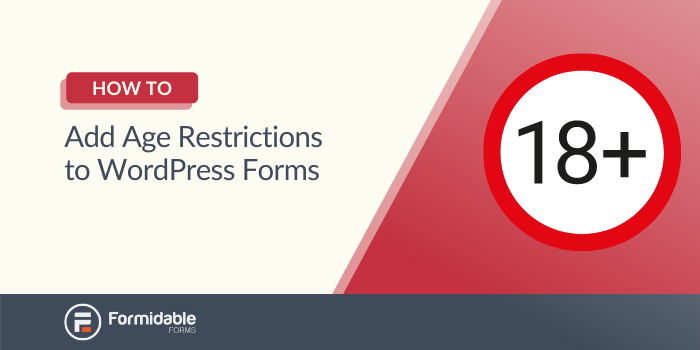
Cuando presenta formularios en su sitio web, puede obtener comentarios útiles de sus visitantes en línea. Los formularios públicos también permiten que cualquiera envíe información. Esto puede resultar en una tonelada de entradas de spam de bots o en entradas de usuarios fuera de su público objetivo. La verificación de edad es una herramienta útil para garantizar que los envíos de formularios provengan del público objetivo correcto.
Si bien las herramientas de prevención de spam se han vuelto comunes en la mayoría de los creadores de formularios modernos, los controles de edad para evitar que los niños envíen un formulario son menos comunes.
Afortunadamente, es fácil agregar restricciones de edad a los formularios en su sitio de WordPress. Los controles de edad son útiles para encuestas, registros de eventos y solicitudes de empleo que necesitan respuestas de adultos. Al establecer la edad mínima en 18 años, puede descartar las respuestas de niños o adolescentes.
En esta publicación, discutiremos por qué es posible que desee establecer una restricción de edad en sus formularios. Luego, le mostraremos cómo hacer esto en WordPress usando Formidable Forms. ¡Empecemos!
Por qué es posible que desee agregar restricciones de edad a los formularios
Al crear formularios en línea o permitir contenido generado por el usuario, debe considerar establecer una restricción de edad. Si toma esta ruta, solo los visitantes adultos podrán enviar respuestas o agregar contenido a su sitio.
Probablemente desee llegar a una amplia variedad de usuarios en línea, por lo que puede dudar en poner límites a sus formularios. Sin embargo, hay muchos beneficios al restringir sus envíos por edad.
Por ejemplo, si desea dirigirse a una audiencia adulta, es importante que solo permita respuestas de personas mayores de 18 años. Esto puede indicarles a los espectadores en línea que está buscando específicamente entradas para adultos.
Por ejemplo, es posible que desee configurar un formulario de solicitud de empleo. Dado que no querrá que los niños presenten solicitudes, puede ser útil establecer un límite de edad para las presentaciones:
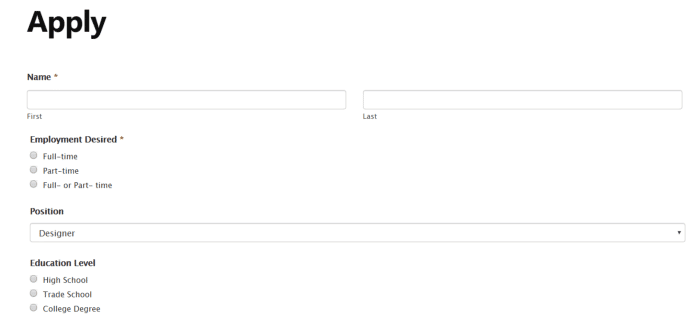
Alternativamente, su sitio web podría no ser apto para niños. Si no desea que ningún niño se tropiece con ningún contenido para adultos, es mejor agregar un verificador de edad. Agregar un sistema simple de verificación de edad puede ayudar a garantizar que una audiencia más joven no vea ni compre nada destinado a adultos.
Aquí hay algunos casos más en los que podría considerar usar un formulario con restricción de edad:
- Registro de eventos
- Pagos en línea
- Preguntas de la encuesta de NPS para usuarios mayores
Es importante tener en cuenta que las personas pueden mentir en sus formularios. Incluso después de establecer una restricción de edad, los usuarios pueden decir que son mayores de lo que realmente son. Sin embargo, establecer restricciones de edad aún puede evitar que muchos niños envíen respuestas.
Cómo establecer restricciones de edad en tus formularios de WordPress
Ahora que conoce los beneficios de crear formularios con restricción de edad, analicemos cómo hacerlo. Para este tutorial, necesitará una versión Business o Elite de Formidable Forms instalada y activada. Si bien hay una versión gratuita de Formidable Forms, carece de las características de la versión pro necesarias para agregar un conjunto de puertas de edad a sus formularios.
Hay algunos complementos de verificación de edad de WordPress disponibles, pero estos complementos gratuitos no se integran bien ni incluyen las opciones de personalización que requieren muchos sitios web de WordPress.
Paso 1: Instale el complemento Opciones de selector de fecha
Si elige un plan Formidable Business o superior, puede acceder automáticamente al complemento Datepicker Options. Esta herramienta agregará más funciones a sus campos de fecha, incluidas las fechas de entrada mínima y máxima.
Para comenzar a usar el complemento Opciones de selección de fechas, abra su panel de WordPress. Luego, ve a Formidable → Add-Ons . Aquí, busque las opciones del selector de fechas:
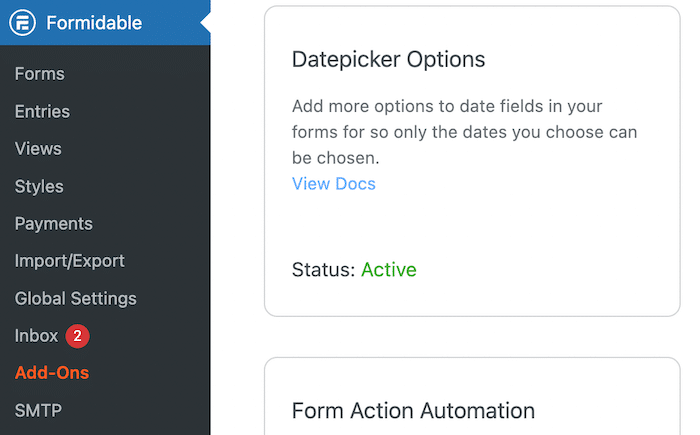
Finalmente, haga clic en el botón Activar .
Paso 2: crea un formulario con un campo de fecha
A continuación, deberá agregar un nuevo formulario. Para hacer esto, navegue a Formidable → Formularios → Agregar nuevo :
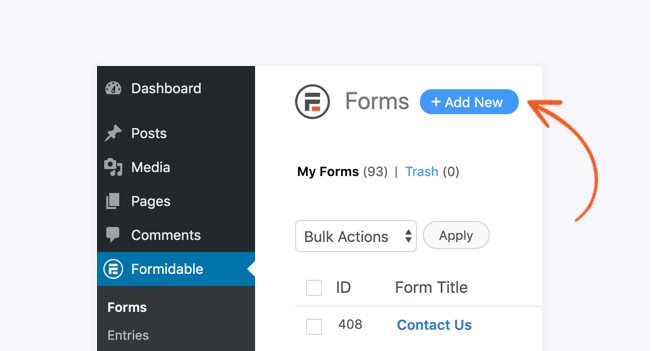
Luego, elige una plantilla prediseñada. Como mencionamos anteriormente, las restricciones de fecha pueden ser efectivas en formularios de registro de usuarios, solicitudes de empleo y encuestas. Todas estas opciones se incluyen como plantillas de Formidable Forms:
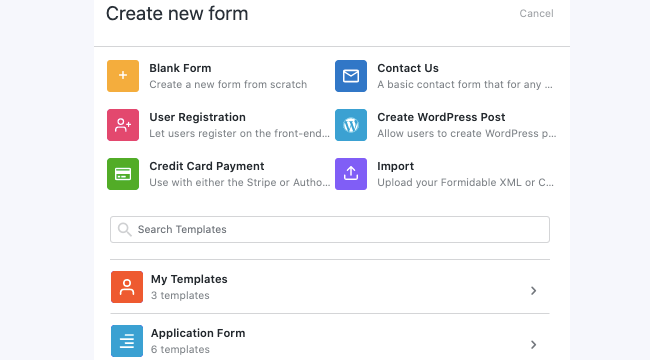
Después de seleccionar una plantilla, puede comenzar a personalizar su formulario en línea. Aunque una plantilla prediseñada ya tendrá algunos campos básicos, puede arrastrar y soltar campos adicionales de la lista de la izquierda.

Para establecer una restricción de edad, busque el campo Fecha . Esto debería estar en Campos avanzados :
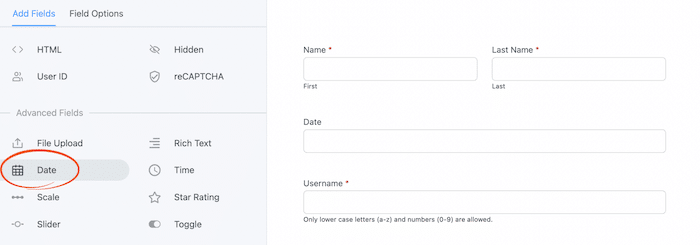
Arrastre y suelte este campo en cualquier lugar de su formulario.
Paso 3: establece una fecha máxima
A continuación, haga clic en el campo Fecha para abrir sus Opciones de campo . En la parte superior de esta sección, asígnele un nombre. Recomendamos configurar la etiqueta del campo como "Cumpleaños" o "Fecha de nacimiento" para que los usuarios sepan la información que deben ingresar.
Para asegurarse de que los usuarios completen este campo, marque la casilla junto a Obligatorio . Esto evitará que cualquier persona que deje este campo en blanco envíe una entrada:
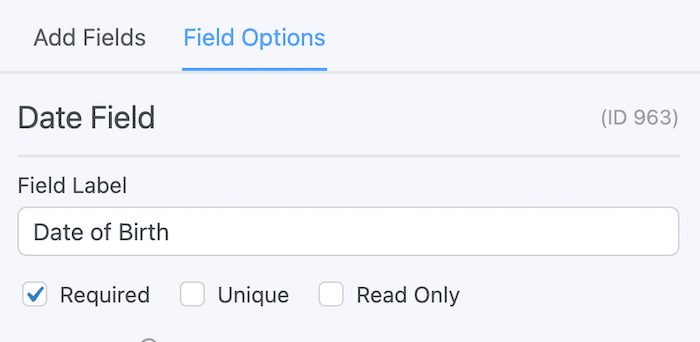
De forma predeterminada, su formulario configurará automáticamente un rango de años . En el primer valor, deberá ingresar el año de inicio. Esto dependerá de lo que desee establecer como el año de nacimiento más antiguo.
Por ejemplo, podría escribir "-60" para incluir fechas de los últimos 60 años. Esto colocará su primera fecha como 1962.
Para el valor final , ingrese "-18". Al hacer esto, incluirá fechas hasta hace 18 años. Así es como debería verse el nuevo rango de edad:
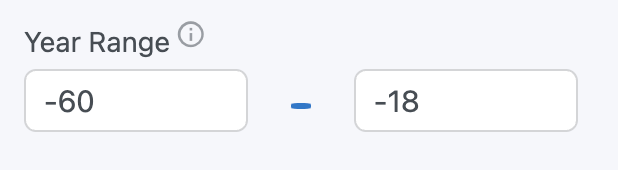
Luego, desplácese hacia abajo hasta la sección Avanzado . Seleccione la opción para Establecer fechas mínimas y máximas específicas .
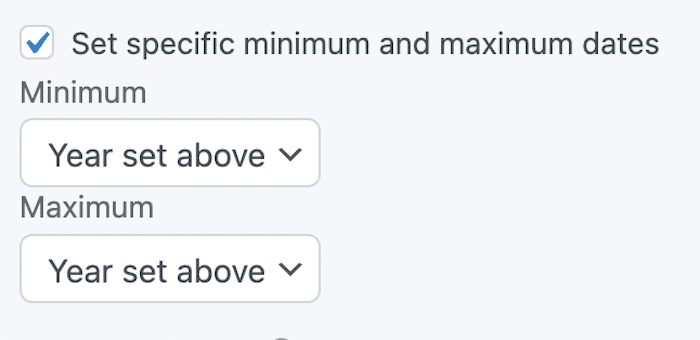
Para el campo Máximo , elija Fecha actual . Luego, en el cuadro de texto que aparece junto a él, ingresa "-18 años". Esto establecerá la restricción de edad para usuarios mayores de 18 años:

Después de esto, haga clic en Actualizar . Luego, puede obtener una vista previa del formulario y probar su campo Fecha de nacimiento . Si ingresa una fecha dentro de los últimos 17 años, el formulario mostrará un mensaje de error. Puede editar el mensaje de error a cualquier cosa que desee:

Una vez que haya terminado de personalizar su formulario y haya probado su configuración, puede insertarlo en cualquier parte de su sitio web. Incluso puede agregar su formulario a una ventana emergente para crear una ventana emergente de verificación de edad en las publicaciones de su blog.
Conclusión
Cuando crea formularios en línea personalizados, es importante pensar en su público objetivo. Si desea que solo respondan adultos, puede establecer una restricción según el nivel de edad. Limitar sus resultados a usuarios mayores de 18 años puede ayudarlo a recibir entradas más calificadas.
Para revisar, así es como puede establecer una restricción de edad en sus formularios de WordPress usando Formidable Forms:
- Instale y active Formidable Forms y el complemento Datepicker Options.
- Cree un formulario con un campo de fecha.
- Establece una fecha máxima.
Con Formidable Forms, puede establecer fácilmente límites de edad y alentar las entradas de las personas adecuadas. Para acceder al complemento Datepicker Options, consulte nuestros planes Business y Elite.

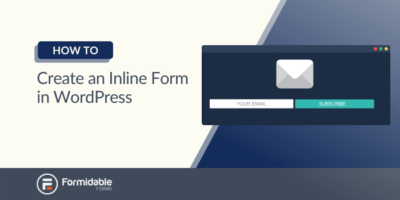 Cómo crear un formulario en línea en WordPress
Cómo crear un formulario en línea en WordPress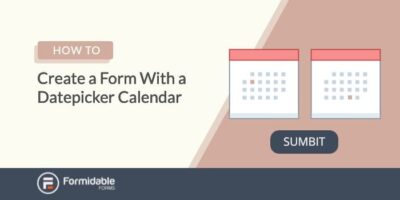 Cómo crear un formulario de WordPress con un calendario selector de fechas
Cómo crear un formulario de WordPress con un calendario selector de fechas